Neben dem wohl hauptsächlich benutzten Textverarbeitungsprogramm und der funktionsstarken Tabellenkalkulation bietet der OpenOffice Download noch einige Anwendungen mehr, auf die man einen Blick werfen sollte. Wer z. B. gerne eine Datenbank erstellen möchte, bekommt die passende Möglichkeit hier mit Base gleich mitgeliefert.
Mit Datenbanken lassen sich große Datenbestände unkompliziert erstellen sowie verwerten. Öffnet die entsprechende Anwendung Base in OpenOffice um eine Datenbank zu erstellen. Für die Nutzung der Datenbankapplikation benötigt man zusätzlich die Laufzeitumgebung von Java, die man im Vorfeld auf dem Computer eingerichtet haben muss. Falls dies Ihre eure Datenbank wird, hilft der OpenOffice-Datenbank-Assistent bei der Erstellung der Datenbank-Datei.
Datenbanken erstellen: OpenOffice Base hilft
Erstellt eine neue Datenbank und gebt dem Datensatz einen entsprechenden Namen. Für die Datenbank lassen sich nun einzelne Tabellen, Abfragen, Formulare und Berichte verfassen. Für´s Erste sollte man das Fundament seiner Datenbank setzen und eine passende Tabelle erstellen. In der Auswahl zur Erstellung der Tabelle entscheidet man sich für die Entwurfsansicht.

Nun gibt man seine Tabellendaten in die entsprechenden Felder ein. Als Feldtyp lassen sich für die Kategorien Datentypen, z. B. Text, Zahlen o. Ä. vordefinieren. Nach der Eingabe der Daten in die Tabelle kann diese gespeichert werden. Zudem muss zu den Daten noch eine ID als Primärschlüssel vorgegeben werden.
- OpenOffice installieren
- Zum Erstellen einer Datenbank „Base“ öffnen
- „Tabelle in der Entwurfsansicht erstellen“
- Feldname und Feldtyp definieren
- ID für Datensatz erstellen
- weitere Felder benennen
Hierzu wird der ID ein automatisch erzeugter Wert zugewiesen. Jeder neue Datensatz in der Tabelle erhält so eine automatische, eindeutige Nummer, sodass doppelte Einträge in der OpenOffice Datenbank ausgeschlossen werden. Natürlich können IDs auch direkt aus Werten aus der Tabelle entnommen und gesetzt werden. In der Vorschau kann man sich die vorläufige Tabelle anzeigen lassen und gegebenenfalls nach seinem Wunsch weiter verändert. Erstellen Sie nun Ihre Tabellen.
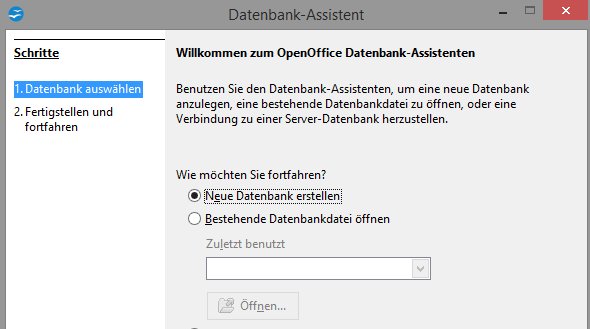
In wenigen Schritten zur ersten Datenbank in OpenOffice
Nun können alle weiteren Felder defiiniert werden. Über „Speichern“ kann die Datenbank erstellt und in einer neuen Datei abgelegt werden. Um die Datenbank nun mit Daten zu befüllen, kann man die Datenbank per Doppelklick auf den Tabellennamen aufrufen. Jede Spalte der Tabelle gibt ein Feld an, welches oben erstellt wurde.
Hat man mehrere Tabellen erstellt, kann man mit der Anwahl der „Extras“ aus der Menüleiste Relationen unter den einzelnen Tabellen definieren. Erstellt Formulare, um Tabellen in Datenbanken schneller und mit vorgegebenen Angaben mit Daten zu bereichern. Mit diesen ersten Schritten ist die Erstellung einer Datenbank in OpenOffice ein Leichtes und schnell durchgeführt.
Weitere Artikel zum Thema:


























